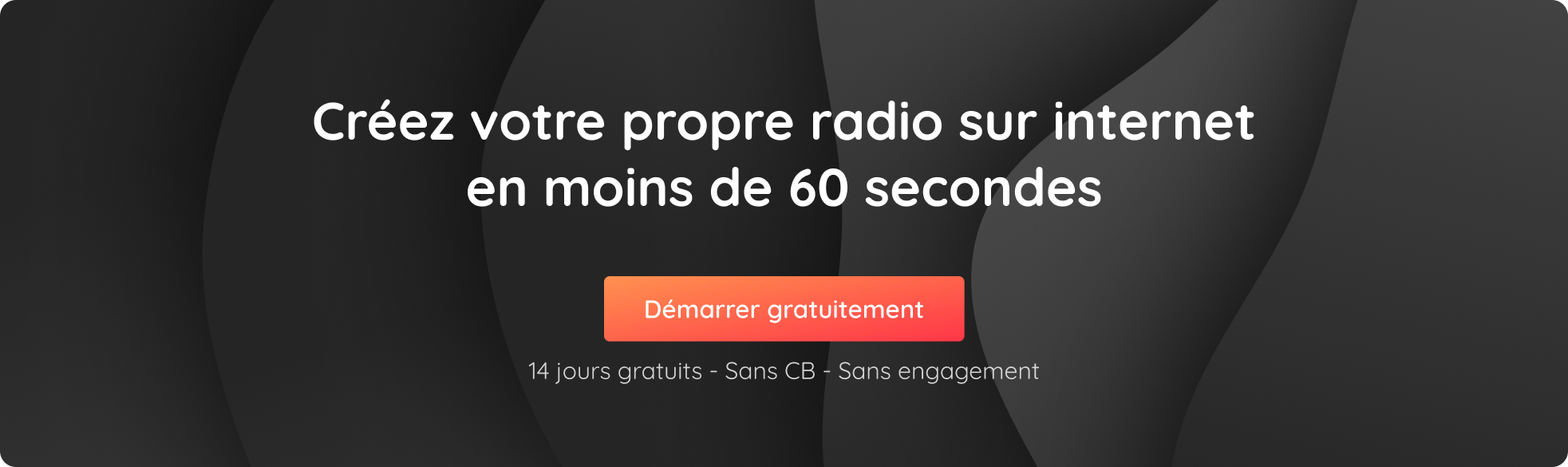Vous souhaitez proposer un nouveau format à vos auditeurs et inviter un DJ sur votre webradio ? Nous vous proposons de découvrir aujourd’hui dans cet article comment configurer et diffuser en direct avec Serato DJ.
Serato DJ c’est quoi ?
Serato DJ est une console de mixage virtuelle bien connue des DJs pour sa simplicité d’utilisation et les diverses fonctionnalités qu’elle propose comme les Loops ou les modes Display pour des sets DJ performants. Disponible sous Windows & MacOS, ce logiciel plébiscité par les DJs permet de contrôler les platines compatibles (Numark, Denon, Pioneer, etc.) ou d’ effectuer quelques effets et sets via la console virtuelle.

Si vous voulez un aperçu des possibilités qu’offre Serato DJ, nous vous recommandons de visiter le site officiel de l’éditeur.
Comment configurer Serato DJ ?
Nous n’allons pas nous attarder sur la manière de l’utiliser dans cet article, mais plutôt sur la manière dont vous allez pouvoir diffuser le set de votre invité ou lui expliquer comment prendre la main à distance sur votre webradio.
1. Télécharger le logiciel
Pour commencer, rendez-vous sur le site officiel de l’éditeur pour télécharger la dernière version de Serato DJ Pro.

Pour cet article, nous vous invitons à prendre la version “A laptop only”. Une fois téléchargée, installez-la sur votre ordinateur en suivant les instructions.
2. Préparer le direct
Comme vous allez très vite vous en rendre compte, ce logiciel n’a pas été conçu pour permettre aux DJs de se connecter directement sur un serveur radio. Nous allons donc mettre en place une solution qui nous permettra de récupérer la sortie audio du logiciel pour la rediffuser sur votre webradio.

Dans un premier temps, nous allons activer une option qui permettra aux autres applications sur votre ordinateur de récupérer le son. Pour cela, lancez Serato DJ Pro et cliquez sur la petite roue dentée ⚙️ en haut à droite du logiciel. Rendez-vous ensuite dans l’onglet Audio disponible à côté des Préférences DJ.
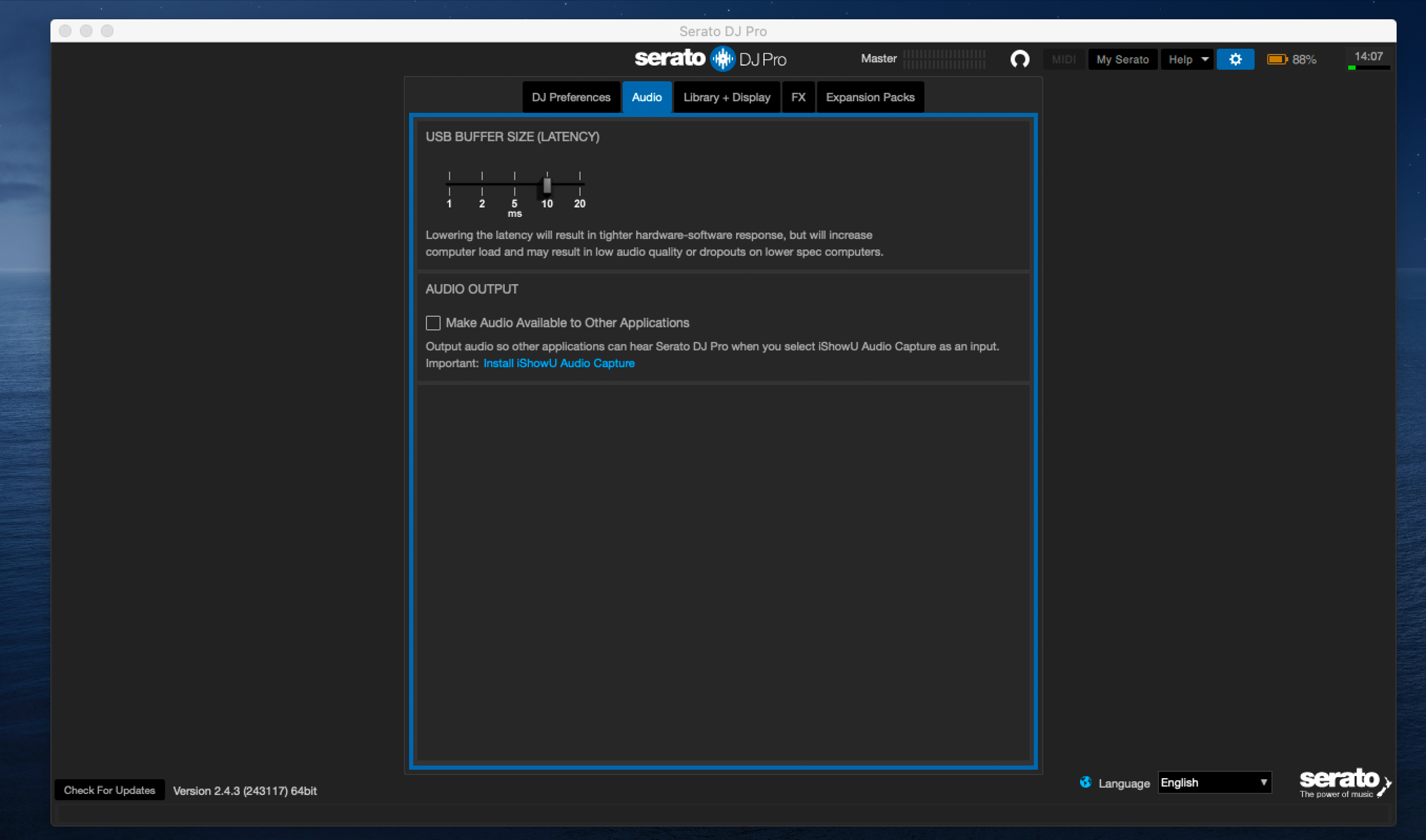
En fonction de votre ordinateur, le logiciel vous proposera d’installer Virtual Audio Cable Lite pour Windows ou iShowU audio Capture. Nous vous recommandons de fermer Serato DJ. Si l’installation est un succès, vous devez voir une nouvelle sortie/entrée dans vos paramètres audio.

Assurez-vous de bien sélectionner Virtual Audio Cable Lite pour Windows ou iShowU audio Capture pour MacOS en sortie audio. Sans cela, le logiciel de diffusion ne pourra récupérer le set diffusé. Vous pouvez maintenant lancer Serato DJ et cochez la case : “Rendre l’audio disponible sur d’autres applications”.
2. Configurer le logiciel de diffusion
Pour permettre au DJ de diffuser facilement sur votre radio en direct, nous vous suggérons d’utiliser BUTT. Il s’agit d’un logiciel de diffusion gratuit, léger et compatible sur MacOS et Windows. Vous pouvez le télécharger et découvrir comment il fonctionne en suivant ce tutoriel.
Pour une question de logistique, nous vous recommandons fortement de créer un compte animateur pour le DJ qui mixera en direct. Pour cela, rien de plus simple. Rendez-vous dans l’onglet Équipe de votre Manager Radio et cliquez sur Ajouter un animateur.
Une fois BUTT installé et configuré, il vous suffit de paramétrer dans l’onglet Audio ➡ Main Audio Settings ➡ Audio Device la nouvelle entrée iShow Audio Capture pour MacOS ou Virtual Audio Cable Lite pour Windows.

Avant de lancer votre direct et de le partager à vos auditeurs, rendez-vous sur Serato DJ et préparez votre fichier de transition (jingle ou musique). Dès que votre fichier est prêt, lancez-le et cliquez sur le bouton play ▶ de BUTT pour commencer à diffuser !

Vous n’avez pas encore de radio ? Commencez dès aujourd’hui votre propre radio sur Internet en cliquant sur le bouton ci-dessous.